Када је у питању Аппле Паи, највише пажње привлаче иПхоне и Аппле Ватцх. Али Аппле-ова власничка платформа за плаћање је такође подржана на Мац-у. Једном када се подеси, чини одјаву приликом куповине на мрежи изузетно лаком и безбедном — тако да вреди проверити. Ево шта треба да знате о Аппле Паи-у на Мац-у.
Садржај
- Повезани чланци:
- Како функционише Аппле Паи на Мац-у
-
Подешавање Аппле Паи-а на Мац-у
- Аппле Паи за Мац рачунаре са Тоуцх ИД-ом
- Аппле Паи за старије Мац рачунаре
- Подесите Сафари подешавања за Аппле Паи
-
Како користити Аппле Паи на Мац-у
- На Тоуцх ИД уређајима
- На уређајима који нису Тоуцх ИД
- Управљање вашим Аппле Паи картицама и подешавањима на Мац-у
-
Решавање проблема са Аппле Паи-ом на Мац-у
- Недостаје „новчаник и Аппле Паи“.
- Аппле Паи трансакција је одбијена
- Аппле Паи неће прихватити моју картицу
- Повезани постови:
Повезани чланци:
- Управљајте Аппле Паи претплатама, упутства
- Да ли је Аппле Паи заиста безбедан? Оно што треба да знате
- Аппле Паи Цасх: одговори на 10 уобичајених питања (питања и одговори)
- Нема опција када подешавате Аппле ИД плаћање?
Како функционише Аппле Паи на Мац-у
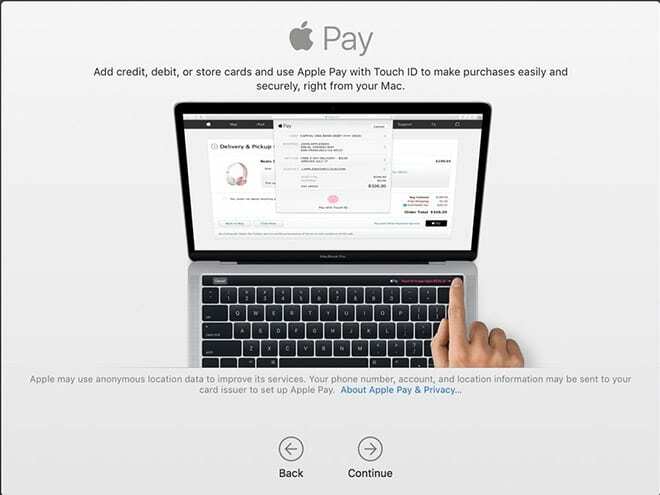
У почетку, Аппле Паи на рачунару може изгледати као контраинтуитивна идеја. Углавном, Аппле Паи је мобилни систем који је одличан за куповину у покрету.
Али на Аппле-овим Мац уређајима, Аппле Паи заправо може убрзати процес плаћања на десетинама веб локација које учествују. Ако продавац или сајт подржава Аппле Паи, можете купити своје артикле једним додиром на свом Мац-у, иПхоне-у или Аппле Ватцх-у. То је савршена карактеристика за честе онлајн купце и понуде сигурност без премца.
Без обзира на којој платформи се налази, Аппле Паи је такође изузетно приватан и сигуран систем плаћања. Можете бити мирни знајући да се ваше осетљиве финансијске информације држе под кључем, без обзира где их користите. Као један пример, Аппле Паи на Мац-у ће користити број рачуна специфичан за уређај приликом одјављивања – што значи да веб локације неће добити приступ стварном броју ваше картице.
Подешавање Аппле Паи-а на Мац-у
Сада када знате за Аппле Паи на Мац-у, можете га подесити. Ево како.
Аппле Паи за Мац рачунаре са Тоуцх ИД-ом
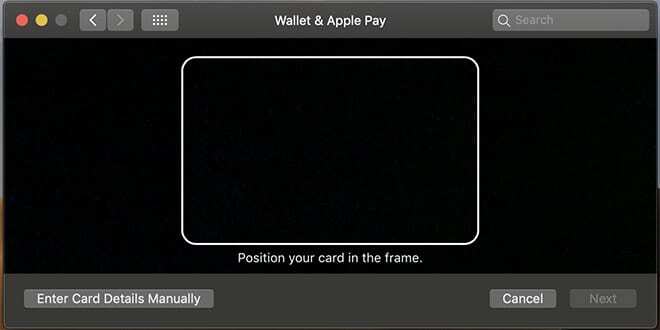
Коришћење Аппле Паи-а је лако на било ком Мац уређају са уграђеним Тоуцх ИД-ом. То укључује МацБоок Про моделе са Тоуцх Бар-ом, као и нови МацБоок Аир за 2018.
У ствари, мацОС је вероватно тражио да додате картицу у Аппле Паи током почетног подешавања вашег Мац-а. Али ако сте прескочили тај део процеса или само желите да додате нову картицу, ево како да подесите Аппле Паи у било ком тренутку.
- Покрените системске поставке.
- Кликните на опцију Валлет & Аппле Паи.
- Притисните икону + да додате нову картицу у свој Мац новчаник.
- Поставите своју картицу испред Мац-ове веб камере да бисте аутоматски додали њене информације. Алтернативно, можете и ручно да унесете те информације.
- Прихватите услове коришћења.
Када ваш издавалац или банка одобри коришћење ваше картице, добићете обавештење.
Аппле Паи за старије Мац рачунаре
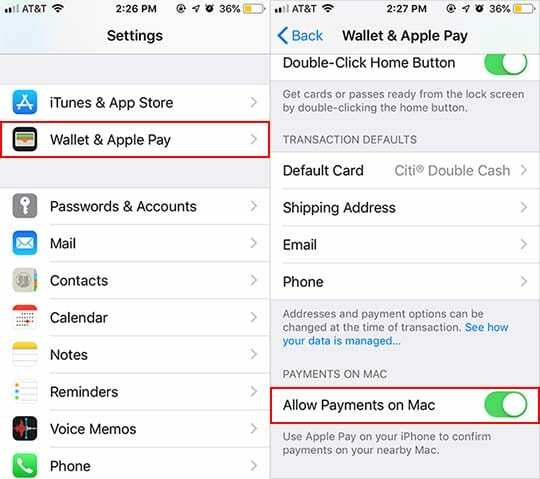
Ако имате старији МацБоок модел или Мац који нема Тоуцх ИД, и даље можете да користите Аппле Паи — али прво ћете морати да га подесите на свом иОС уређају.
- На свом иОС уређају покрените апликацију Подешавања.
- Додирните Новчаник и Аппле Паи.
- Уверите се да је прекидач укључен поред Дозволи плаћања на Мац-у.
Подесите Сафари подешавања за Аппле Паи
Када подесите Аппле Паи на свом Мац-у, постоји још један корак пре него што почнете да га користите: омогућавање функције на Сафарију.
- Отворите Сафари.
- Додирните Сафари у горњој траци менија.
- У падајућем менију изаберите Преференцес.
- Кликните на поље поред Аппле Паи. Ово ће омогућити веб локацијама да вам затраже Аппле Паи као опцију плаћања.
Како користити Аппле Паи на Мац-у
Аппле Паи на Мац-у је прилично једноставан за коришћење, али захтева да купујете на веб локацији продавца који учествује. У суштини, уклања потребу да ручно унесете детаље о кредитној или дебитној картици.
Али, све док јесте, то је изузетно једноставан процес који користи уграђени Аппле Паи новчаник у мацОС-у да би провера био лакши.
На Тоуцх ИД уређајима
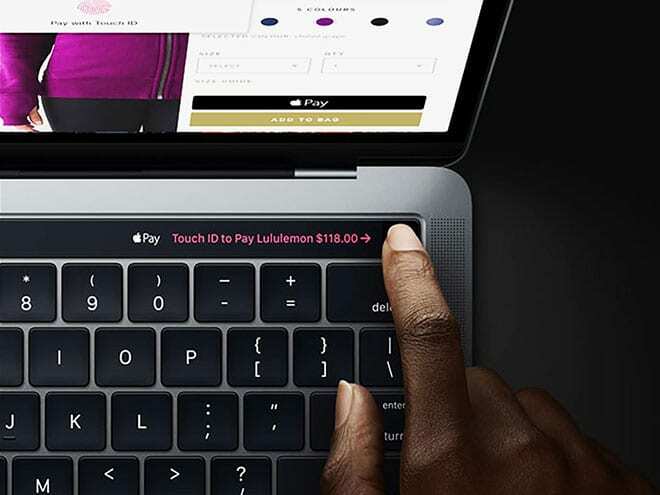
Ево како да користите Аппле Паи на МацБоок Про или МацБоок Аир рачунару са Тоуцх ИД сензором.
- Отворите веб локацију продавца који учествује у Сафарију.
- Изаберите артикле које желите да купите и прођите кроз процес плаћања.
- Када дођете до плаћања, додирните дугме Аппле Паи или Цхецкоут витх Аппле Паи.
- Још једном проверите своје контакт податке да бисте били сигурни да су информације о испоруци и обрачуну и даље актуелне.
- Ако је све у реду, само потврдите аутентичност помоћу Тоуцх ИД сензора на вашем Мац-у.
На уређајима који нису Тоуцх ИД
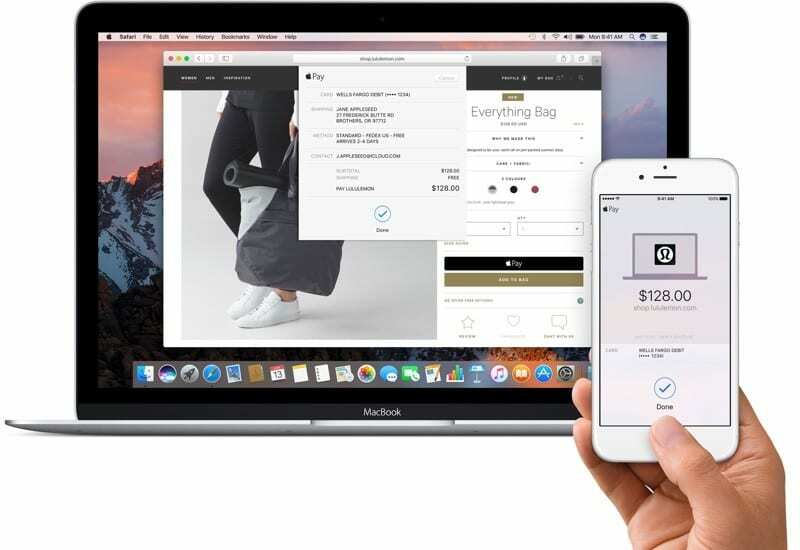
Ево како да користите Аппле Паи на старијем Мац-у. Процес је мало другачији, јер ће вам требати иПхоне или Аппле Ватцх у близини да бисте заправо завршили процес.
- Отворите веб локацију продавца који учествује у Сафарију.
- Изаберите артикле које желите да купите и прођите кроз процес плаћања.
- Када дођете до плаћања, додирните дугме Аппле Паи, Цхецкоут витх Аппле Паи или Паи витх Аппле Паи.
- У овом тренутку, зграбите свој иПхоне или подигните зглоб који је опремљен Аппле Ватцх-ом.
- Ставите прст на Тоуцх ИД сензор свог иПхоне-а да бисте потврдили аутентичност. Алтернативно, притисните бочно дугме на Аппле Ватцх-у.
Управљање вашим Аппле Паи картицама и подешавањима на Мац-у
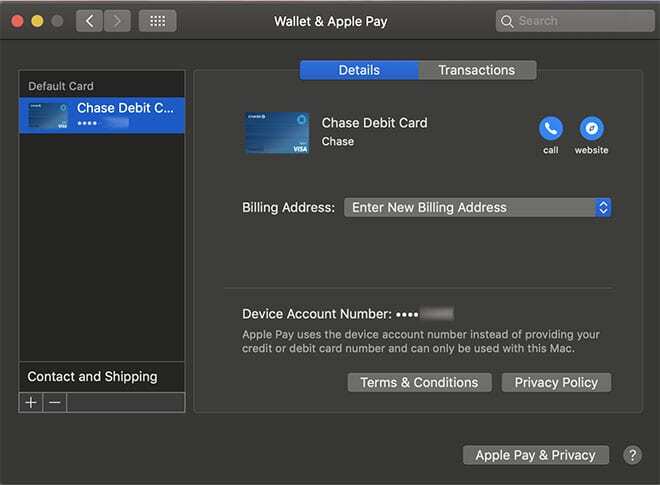
Увек можете да промените, модификујете или на други начин управљате својим Аппле Паи подешавањима на Мац-у, чак и након почетног процеса подешавања. Само идите до Системске поставке —> Новчаник и Аппле Паи.
- Додавање нове картице: Само кликните на икону Плус (+) на дну бочне траке да бисте додали нову картицу. Проћи ћете кроз процес.
- Уклањање картице: Изаберите картицу коју желите да избришете из новчаника и притисните икону Минус (-) на дну бочне траке.
- Промена контакт информација: Да бисте променили адресу за испоруку или друге контакт информације, само кликните на Контакт и достава на бочној траци.
- Промена адресе за обрачун: Да бисте променили адресу за обрачун, то ћете учинити појединачно за сваку картицу. Само изаберите картицу са бочне траке и кликните на падајући мени Адреса за обрачун. Одатле изаберите Додај нову адресу за обрачун.
- Погледајте недавне трансакције: Можете да видите недавне трансакције направљене са Аппле Паи картицом тако што ћете изабрати картицу са бочне траке и кликнути на картицу Трансакције. Одавде сте такође подесили мацОС да вам шаље упозорење сваки пут када се изврши трансакција.
Решавање проблема са Аппле Паи-ом на Мац-у
Аппле Паи на Мац-у је прилично једноставан, али понекад ствари могу поћи наопако. Ево како да решите неке од најчешћих проблема на које људи наилазе.
Недостаје „новчаник и Аппле Паи“.
Ако откријете да нема картице Новчаник и Аппле Паи у Системским подешавањима, то је вероватно зато што немате МацБоок са Тоуцх ИД-ом.
Мораћете да омогућите Аппле Паи на повезаном иПхоне-у. Погледајте наша упутства о подешавању Аппле Паи-а. Такође проверите Аппле-ов сајт за подршку за Аппле Паи.
Аппле Паи трансакција је одбијена
Ретко се дешава да Аппле Паи трансакција буде одбијена приликом одјављивања на мрежи, али то се може догодити.
Прво проверите стање на картици. Ако има довољно да покрије куповину, контактирајте издаваоца картице. Можда су га блокирали у сврху заштите од преваре.
Аппле Паи неће прихватити моју картицу
Повремено можете наићи на проблеме са додавањем картице у Аппле Паи. Ако ручно уносите његове детаље, обавезно проверите да ли их уносите исправно.
Али постоји и шанса да издавалац ваше картице не подржава Аппле Паи, или постоји још један основни разлог зашто није прихваћен. Препоручујемо да контактирате своју банку или издаваоца картице.
Надамо се да вам је овај кратки чланак био користан. Ако још увек нисте подесили свој Мац да користи Аппле Паи, само напред и покушајте! Обавестите нас у коментарима испод ако имате питања или наиђете на проблеме.

Мајк је слободни новинар из Сан Дијега у Калифорнији.
Иако првенствено покрива Аппле и потрошачку технологију, има претходно искуство писања о јавној безбедности, локалној управи и образовању за разне публикације.
Носио је доста шешира у области новинарства, укључујући писца, уредника и дизајнера вести.